Există situații în care, după reinstalarea sistemului de operare, unul dintre discurile locale ale computerului dispare. De exemplu, hard diskul a fost împărțit în trei discuri locale. Două discuri locale sunt afișate în My Computer, iar al treilea lipsește și nu există acces la el. Cel mai probabil a existat un eșec în sistemul de operare care trebuie să fie rezolvat.
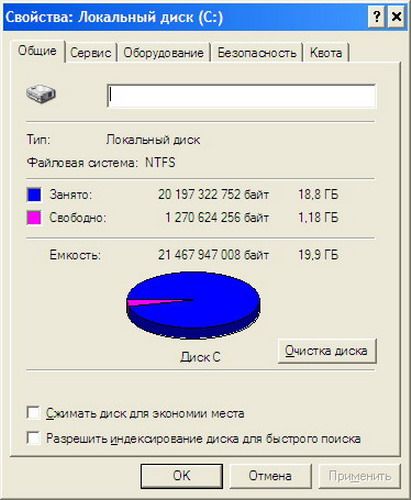
Veți avea nevoie
instrucție
Mai întâi, asigurați-vă că discul local este afișat de sistem. Pentru aceasta, faceți clic pe "Start", apoi pe "Toate programele" și accesați fila "Standard". Din lista de programe standard, selectați "Command Prompt" și introduceți diskmgmt.msc în ea.
Apare o fereastră de gestionare a discului, care afișează informații despre toate partițiile locale ale hard diskului. Vedeți dacă între ei există discul local care nu apare în My Computer. Dacă sistemul de discuri vede, apoi în fereastra superioară a ferestrei, faceți clic pe butonul stâng al mouse-ului pe linia "Acțiune". În meniul care apare, selectați comanda "Verificați repetarea discului". După efectuarea acestei operațiuni, accesați Computerul meu și vedeți dacă sunt afișate toate discurile locale ale unității de disc.
Dacă în „Disk Management“, nu există nici o informație despre discul local pe care doriți să vă conectați, apoi click pe butonul „Action“, faceți clic pe „Refresh“. Apoi uita-te, discul local, în cazul în care sistemul a fost detectat.
Dacă informațiile despre discul local există, dar nu este atribuită nici o valoare, faceți clic pe acesta cu butonul drept al mouse-ului. În meniul care apare, selectați "Schimbați litera sau calea spre ea".
Dacă discul local nu a fost conectat, merită verificat hard diskul calculatorului pentru erori. Pentru aceasta, introduceți comanda chkdsk pe linia de comandă (așa cum este descris mai sus). Sistemul va scana hard diskul calculatorului pentru erori.
De asemenea, absența unuia dintre discurile locale poate fi cauzată de viruși pe computer. Scanați computerul pentru disponibilitatea acestora. În profilul Scanare, selectați Scanare profundă. Pentru scanarea obiectelor, selectați toate unitățile locale ale computerului.
Dacă încă nu vă puteți conecta la o unitate locală, reinstalați sistemul de operare. În fereastra de selectare a unității, toate discurile locale trebuie să fie afișate pentru a instala sistemul de operare. Selectați unul care nu este afișat și formatat. Apoi, instalați doar sistemul de operare.
Adesea, utilizatorul nu are suficientă capacitate a hard diskului pentru stocarea datelor. Modul de ieșire din această situație este achiziționarea unui hard disk suplimentar. De asemenea, un nou hard disk poate fi folosit ca un disc local nou. pe care va fi localizat sistemul de operare.
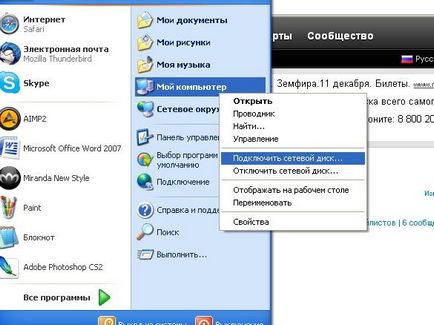
Veți avea nevoie
- - distribuția sistemului de operare pe disc;
- - Șurubelniță.
instrucție
Asigurați-vă că alimentarea cu energie este suficientă pentru a continua să lucrați cu încă un dispozitiv. Opriți calculatorul, deșurubați șuruburile care țineți pereții carcasei.
Setați hard diskul astfel încât să intre în raza de acțiune a sistemului de răcire, deoarece hard disk-urile au proprietăți de a deveni foarte fierbinți, în timp ce crește temperatura totală, ceea ce afectează negativ întreaga funcționare a computerului.
Închideți capacul unității de sistem prin înșurubarea pereților prin șuruburi. Conectați calculatorul la o sursă de alimentare și porniți-l. Inițial, sistemul nu va afișa un nou disc în meniul "My Computer".
Deschideți meniul "Start" și faceți clic dreapta pe "Computerul meu" în el. Selectați opțiunea "Conectare disc", apoi urmați instrucțiunile de meniu, formatul, partiția și etichetați volumul. Reporniți computerul.
Pentru a face noul disc local, instalați sistemul de operare pe acesta și formatați vechea unitate de disc. De asemenea, nu puteți să formatați și să lăsați două sisteme de operare pe computer, în timp ce încărcați BIOS-ul din disc în mod implicit. cu sistemul de operare pe care preferați să lucrați.
Pentru a face acest lucru, când computerul se învârte, apăsați tasta Esc, selectați noua unitate hard din lista de hardware, aplicați modificările și reporniți computerul. Pentru a porni din sistemul de operare al unei alte unități, pur și simplu re-configurați setările prin același meniu.
Aveți grijă când deconectați calculatorul de la alimentare.
Împărțiți discul în sectoare pentru a lucra mai bine cu fișierele atunci când reinstalați sistemul.
Articole similare
Trimiteți-le prietenilor: